Основная задача панели "Elliott wave helper" - упростить и ускорить построение волнового и технического анализа.
Дисклеймер:
- Панель работает только на Windows. Для работы на Mac панель не предназначена.
- Панель доступна для четвёртой и пятой версии торгового терминала:
Перед началом использования рекомендуется скачать и установить специальный волновой шрифт кружочками. Скачать его можно по этой ссылке. Для активации шрифта во внешних параметрах напротив "IsFontCircle" выберите в выпадающем меню "UseCircleFont".
Волновой анализ. Типы доступных паттернов
- Импульс(1-2-3-4-5)
- Зигзаг/Плоскость(A-B-C)
- Треугольник(A-B-C-D-E)
- Двойная комбинация(W-X-Y)
- Тройная комбинация(W-X-Y-X-Z)
Волновой анализ. Смена паттерна
Осуществляется при помощи нажатия на стрелочку "вниз" выпадающего меню.
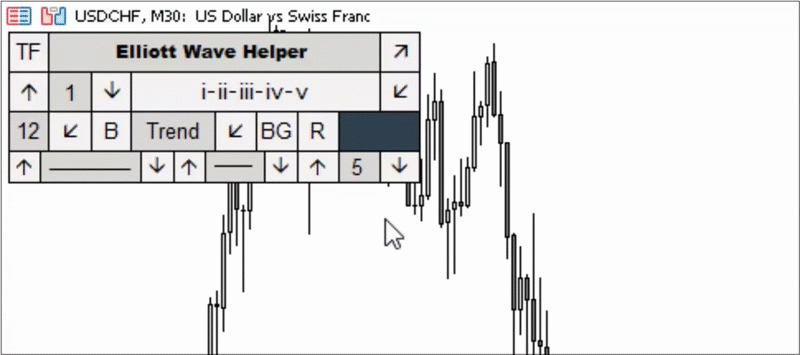
Волновой анализ. Смена волнового порядка
Всего существует 9 волновых порядков, которые отвечают за положение волн в иерархии и за их визуальное отображение. За это отвечают стрелочки вниз и вверх, располагающиеся слева от названия паттерна. Между стрелочками располагается номер порядка.
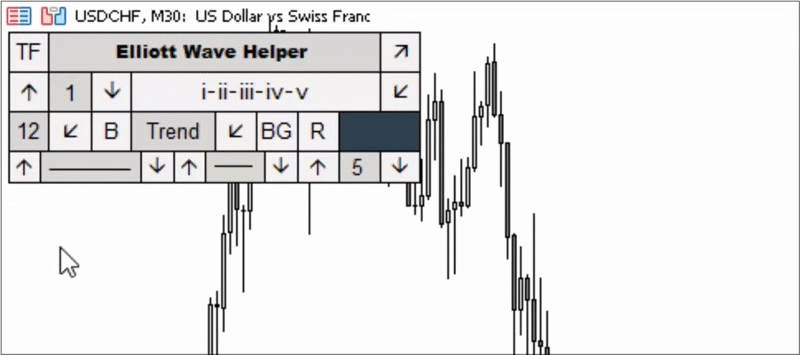
Выбор цвета для паттернов и линий
Для выбора цвета кликните на большой прямоугольник, после чего выберите из доступных цветов. Выбранный цвет будет применяться не только к буквам и цифрам, обозначающим волновые модели, но и к уровням и линиям технического анализа.
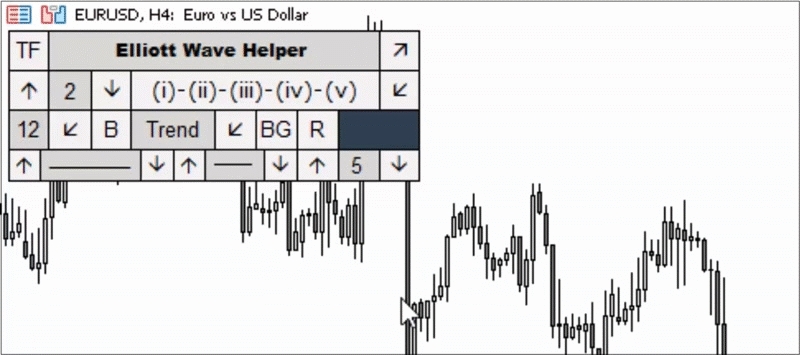
Волновой анализ. Построение
Для того, чтобы построить волновой паттерн на графике цены необходимо кликнуть по кнопке паттерна и активировать его. После этого кликните необходимое количество раз по экрану и паттерн появится на графике.
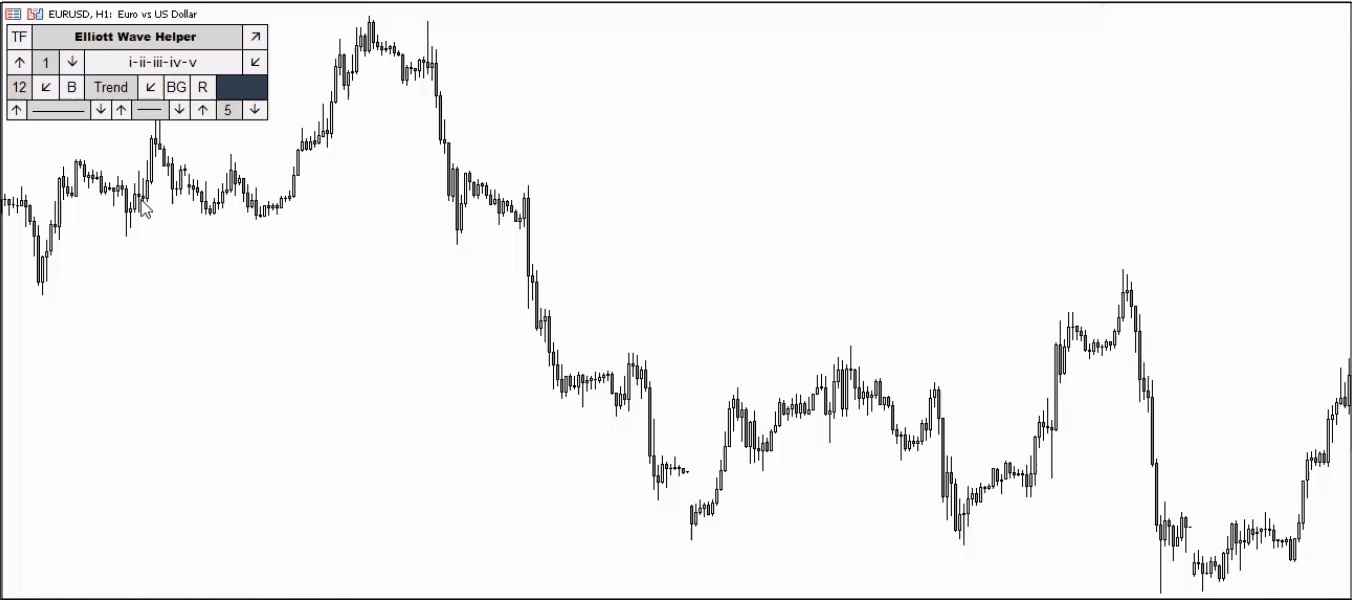
Волновой анализ. Шрифт
По умолчанию панель использует 12 размер шрифта. Вы можете выбирать его в выпадающем меню. Также при желании вы можете сделать шрифт жирным, нажав на кнопку "B".
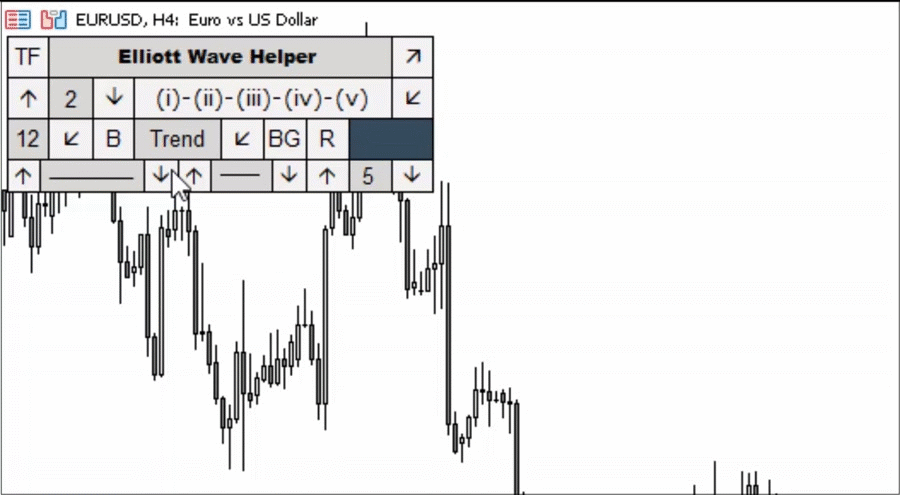
Технический анализ. Типы доступных элементов
- Отрезок - Кнопка "Trend"
- Линия тренда - Кнопка "Trend" + нажатая кнопка "R"
- Уровень поддержки и сопротивления - Кнопка "Horiz"
- Прямоугольник - Кнопка "Square". Нажатая кнопка 'BG" закрашивает элемент
- Треугольник - Кнопка "Trianlge". Нажатая кнопка 'BG" закрашивает элемент
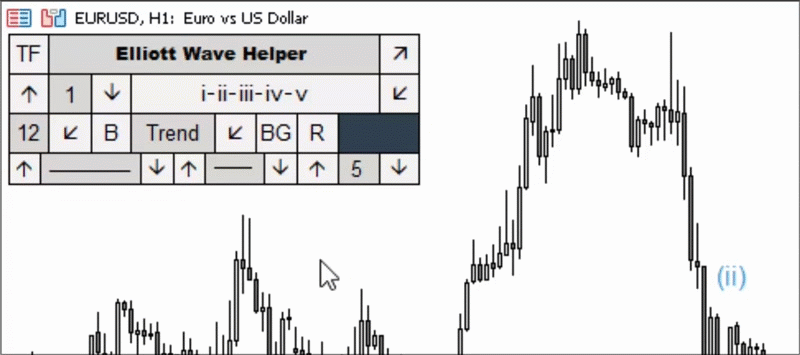
Технический анализ. Построение элементов
Построение элементов технического анализа отличается от построения волн. Для того, чтобы построить линию или уровень зажмите клавишу "Shift" на клавиатуре, после чего кликните по графику цены.
- Линия или отрезок: Зажать Shift + 2 клика мышкой. 1 клик - первая точка, 2 клик - вторая точка.
- Горизонтальный уровень поддержки или сопротивления: Зажать Shift + 1 клик на необходимом уровне.
- Прямоугольник: Зажать Shift + 2 клика. 1 клик нижняя левая граница прямоугольника, 2 клик - правая верхняя граница(вариативно).
- Треугольник: Зажать Shift + 3 клика. Каждый клик отвечает за угол треугольника.
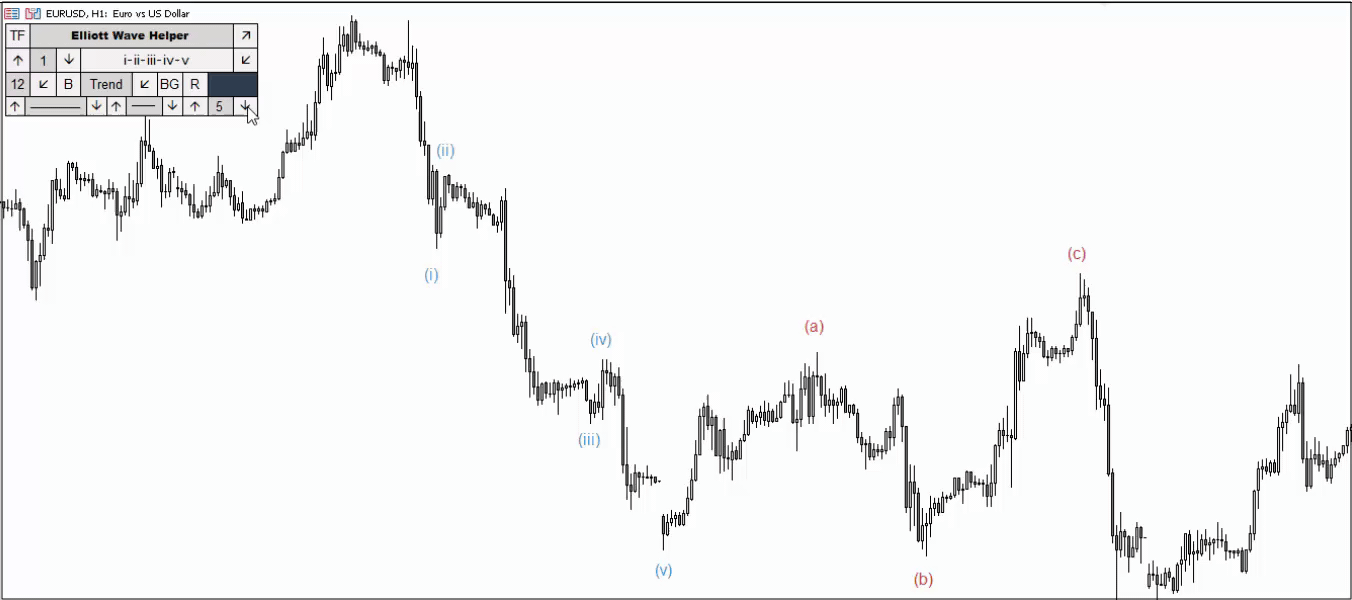
Технический анализ. Типы линий
Логика типа и толщины линий перенесена из торгового терминала. Полоска слева отвечает за тип линии, полоска справа - за её толщину. Действует на отрезок, линию тренда и уровень.
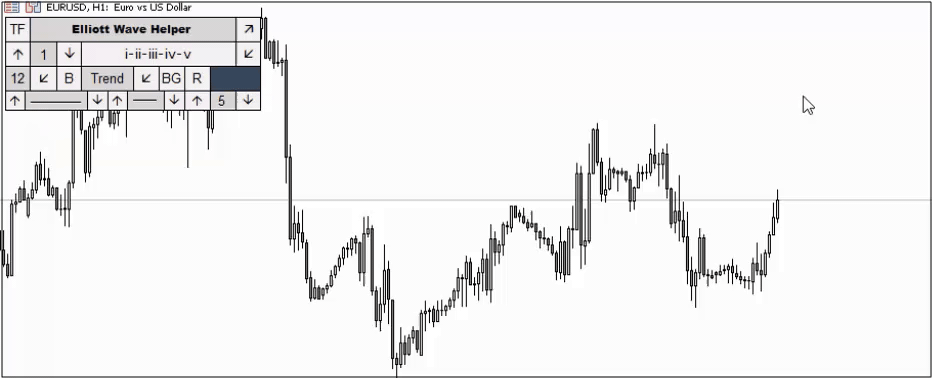
Фон и цвет фигур
В отличии от цвета букв, цифр и отрезков, цвета прямоугольника и треугольника настраивается во внешних параметрах индикатора. За это отвечают параметры "ColorTr"(треугольник) и "ColorSq"(прямоугольник). За закрашивание фигур отвечает кнопка "BG".
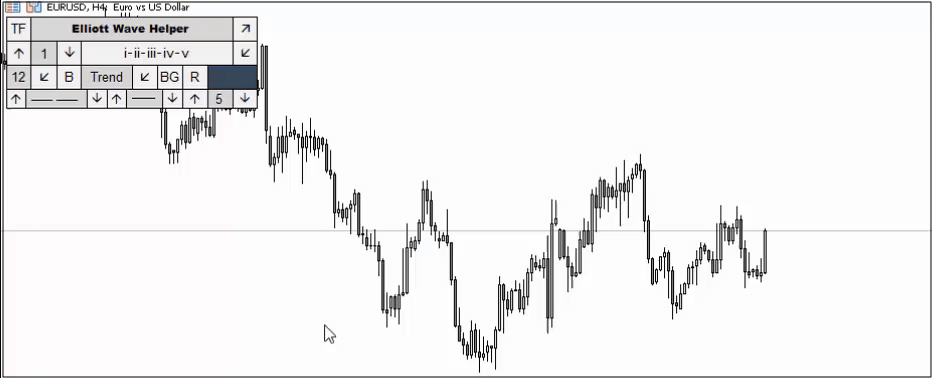
Работа с таймфреймами
По умолчанию все элементы технического и волнового анализа отображаются только на том таймфрейме, на котором вы работаете. Например, если вы делаете анализ на дневном графике, то все буквы, цифры и линии тоже будут отображаться только на дневном графике.
Если вы хотите, чтобы ваша разметка и анализ отображались на нескольких таймфреймах, то перед началом работы выберите эти таймфреймы в параметрах панели. Это делается при помощи нажатия на клавишу "TF", как это указано на картинке ниже:
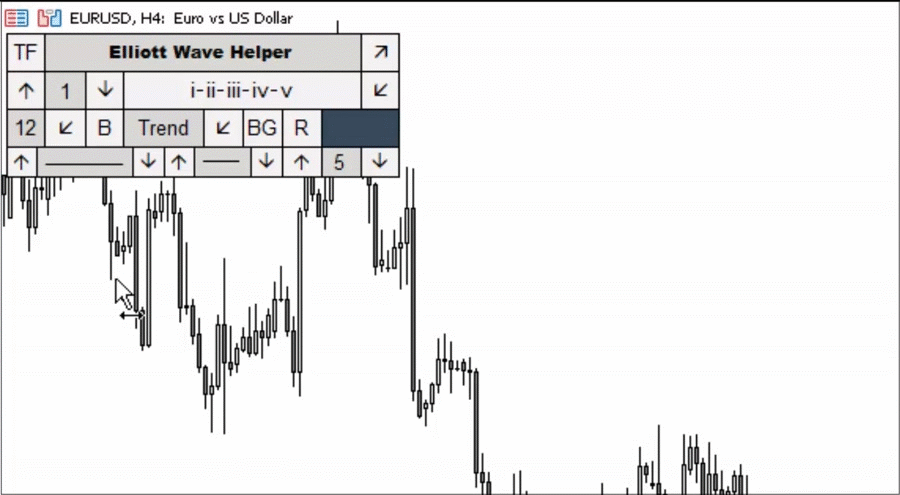
Внешние параметры
Автор: Siarhei Vashchylka. По всем вопросам пишите мне в личные сообщения. Также рекомендую подписаться на мои обновления. Для этого перейдите по ссылке в мой профиль и нажмите "Добавить в друзья".


